冰点还原是一款备受信赖的系统还原软件,它能够帮助用户轻松恢复系统到特定状态,有效防止病毒和误操作对系统造成的损害。然而,许多用户在安装冰点还原软件后,对于如何进行激活操作仍感困惑。本文将详细介绍如何在安装之后激活冰点还原软件,帮助用户顺利完成激活流程。
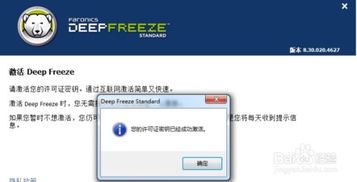
首先,确保您已经从官方网站或授权经销商处购买了正版冰点还原软件,并成功获取了激活码(即许可证密钥)。激活码是软件授权的关键,也是激活过程中不可或缺的部分。
安装完成后,您需要通过特定的方式打开冰点还原配置管理程序。对于标准版,通常可以通过双击桌面上的冰点还原图标或在开始菜单中找到相应程序来启动。在某些情况下,特别是Mac系统,您可能需要在任务栏中找到冰点图标并点击登录。
打开冰点还原配置管理程序后,接下来是关键步骤——输入许可证密钥。以下是详细步骤:
1. 找到许可证栏目:
在冰点还原配置管理程序中,点击“高级”选项卡。
向下滚动至“许可证”栏目。
2. 输入密钥:
在“许可证密钥”字段中输入您获得的激活码。
输入完毕后,点击“更新许可证”。
此时,软件将从评估版本转换为许可版本。在许可证密钥类型字段中会显示您所输入的许可证密钥类型,同时过期日期中会显示许可证的过期日期和时间。
完成许可证更新后,接下来进行实际的激活操作。冰点还原软件支持在线激活和离线激活两种方式,以适应不同网络环境的需求。
在线激活是最直接、快捷的方式。只要您的设备处于联网状态,即可通过以下步骤完成激活:
1. 检查网络连接:
确保您的设备已连接到互联网。
2. 选择在线激活:
在弹出的对话框中,选择“在线激活”。
点击“下一步”。
3. 完成激活:
软件将自动连接到激活服务器,验证您的许可证密钥。
验证通过后,软件即完成在线激活。
在线激活过程中,您可能会看到许可证信息的详细对话框,确认无误后点击“确定”即可。
如果您的设备处于离线状态或网络环境受限,可以选择离线激活方式。离线激活需要一些额外步骤,但同样简单可行:
1. 生成离线激活请求文件:
在弹出的对话框中选择“离线激活”。
点击“创建离线激活请求文件”。
系统将生成一个.bin文件,这是您的离线激活请求文件。
2. 发送请求文件:
将生成的.bin文件通过电子邮件发送至冰点还原官方邮箱(例如:activation@faronics.com)。
3. 获取离线激活响应文件:
冰点还原官方将在收到请求文件后,生成一个离线激活响应文件并发回给您。
4. 应用响应文件:
下载并保存收到的离线激活响应文件。
在冰点还原配置管理程序中,选择“离线激活”,然后点击“导入离线激活响应文件”。
选择您下载的响应文件,点击“下一步”完成激活。
无论选择在线激活还是离线激活,完成激活后,您都可以通过以下方式验证激活是否成功:
1. 查看许可证信息:
在冰点还原配置管理程序中,确认许可证信息已正确显示。
检查许可证密钥、过期日期等信息是否正确。
2. 检查软件状态:
确保冰点还原软件正常运行,保护状态已启用。
3. 测试还原功能:
可以尝试创建一个还原点,并进行系统还原测试,以确保软件功能正常。
在进行冰点还原软件激活时,请注意以下几点:
1. 确保输入正确的激活码:
激活码是区分大小写的,输入时请仔细核对。
2. 保持网络连接稳定:
在线激活时,确保网络连接稳定,以避免激活失败。
3. 保存好激活文件:
进行离线激活时,请妥善保存生成的请求文件和收到的响应文件。
4. 及时续保:
如果您的软件维保已过期,可能无法进行换机操作。如需换机,请先联系官方进行续保。
冰点还原软件支持换机操作,但需在维保期内。换机时,请先卸载原本安装的冰点还原软件,再在新机上安装。同时,通过购买时登记的邮箱通知厂商换机需求,并附上合同编号及换机数量。厂商核实无误后,将告知您如何激活新电脑。
通过以上步骤,您应该能够顺利地在安装之后激活冰点还原软件。冰点还原以其强大的系统还原功能和简便的操作方式,为用户提供了高效、可靠的系统保护方案。希望本文的详细介绍能够帮助您更好地理解和使用这款软件,确保您的系统安全无忧。
142.21M懂少软件库
41.37Mgmail手机版
42.30Mkazumi动漫正版
6.10M疯狂美食做饭游戏
34.63M传说TV安卓版
31.04Mgoda漫画官方版
102.02M挖耳朵清洁模拟
227.25Mallo维语聊天交友
86.99M放置与召唤无限代金券版
23.32M幻影wifi9.0免费版
本站所有软件来自互联网,版权归原著所有。如有侵权,敬请来信告知 ,我们将及时删除。 琼ICP备2023003481号-5